Lưu ý: Bài viết này đã hoàn thành nhiệm vụ của mình và sẽ sớm không còn được sử dụng nữa. Để tránh các lỗi "Không tìm thấy trang", chúng tôi đang tiến hành loại bỏ những liên kết mà chúng tôi biết. Nếu bạn đã tạo các liên kết cho trang này, vui lòng loại bỏ chúng và chúng ta sẽ cùng nhau duy trì kết nối cho web.
Quan trọng: Vào 31/03/2018, tính năng trang web công khai của SharePoint Online bị ngừng hoạt động. Liên kết trỏ tới các chủ đề bị ngừng đã bị xóa.
Nếu bạn có bất kỳ câu hỏi nào về Website Công cộng trong Office 365, thì bạn không hề đơn độc. Tìm câu trả lời cho một số trong hầu hết các câu hỏi thường gặp.
Lưu ý: Thông tin Trang web Công khai SharePoint Online trong bài viết này chỉ áp dụng được nếu tổ chức của bạn mua Microsoft 365 trước ngày 9 tháng Ba năm 2015. Những khách hàng hiện đang sử dụng tính năng này sẽ vẫn tiếp tục có quyền truy nhập vào tính năng trong tối thiểu là hai năm sau ngày chuyển đổi là ngày 9 tháng 3 năm 2015. Những khách hàng mới đã đăng ký Microsoft 365 sau ngày chuyển đổi sẽ không có quyền truy nhập vào tính năng này. Từ nay trở đi, Microsoft 365 khách hàng có quyền truy nhập vào các gói đăng ký của bên thứ ba hàng đầu cho phép họ sở hữu website công cộng nhằm mang tới một giải pháp và khả năng hiện diện trực tuyến toàn diện. Để biết thêm thông tin về thay đổi này, hãy xem Thông tin về các thay đổi đối với tính năng Trang web Công khai SharePoint Online trong Microsoft 365.
Trong bài viết này
Bắt đầu
Website Công cộng Office 365 là gì?
Website Công cộng trong Office 365 là nơi bạn có thể tạo ra sự hiện diện trực tuyến cho doanh nghiệp hoặc tổ chức với quy mô nhỏ hay vừa của bạn. Nếu bạn có nhu cầu website lớn hơn hoặc phức tạp hơn, chẳng hạn như quản lý nội dung web, các site đa ngôn ngữ hoặc thương mại trực tuyến, bạn nên xem xét một Site Phát hành Internet trong SharePoint Server.
Website Công cộng Office 365 so với Site Phát hành Internet trong SharePoint Server 2013 như thế nào?
Website Công cộng lý tưởng cho các doanh nghiệp có quy mô nhỏ và vừa vì nó chứa các công cụ thiết kế đơn giản để tạo và duy trì website trên Internet. Site Phát hành Internet trong SharePoint Server 2013 được thiết kế cho các tổ chức lớn hơn cần các site mạnh mẽ, có quy mô công ty với trình quản lý nội dung web, khả năng thương mại, các biến thể đa ngôn ngữ, dòng tích hợp doanh nghiệp và nhiều tính năng khác nữa.
Tôi dùng tên miền riêng của tôi như thế nào?
Có một số bước để thêm tên miền riêng vào website công cộng của bạn. Bắt đầu bằng cách xác nhận quyền sở hữu tên miền của bạn trong Office 365.
Tôi đã có một website. Tôi có thể di chuyển nó vào Office 365 không? Tôi có phải làm không?
Bạn có thể giữ website của bạn ở vị trí của nó, hoặc di chuyển nó.
Để giữ nguyên vị trí website, tùy thuộc vào cách bạn thiết lập tên miền với Office 365, bạn có thể cần thực hiện thêm một số bước để đảm bảo mọi người vẫn có thể truy nhập vào website của bạn.
Làm thế nào để bạn di chuyển một website vào Office 365 phụ thuộc vào cấu trúc của nó:
-
Nếu website của bạn được đặc biệt tùy chỉnh và sử dụng mã giống như Java hoặc PHP, bạn phải thiết kế lại các trang của bạn để làm việc trên SharePoint.
Tôi có thể loại bỏ website công cộng của tôi không?
Từ "loại bỏ" có thể có nhiều nghĩa khác nhau. Bạn đang cố gắng làm gì?
Tôi muốn website công cộng của tôi ngoại tuyến để không ai bên ngoài tổ chức của tôi có thể thấy được.
Tôi chưa dùng website công cộng của tôi và không có dự định dùng, vì vậy tôi muốn loại bỏ nó từ tab Site, sao cho không ai bên trong tổ chức của tôi sẽ nhìn thấy nội dung đó.
-
Đi tới Site > Quản lý các site được tăng cấp bên dưới.
-
Bấm vào lát xếp Site Công cộng.
-
Bấm Loại bỏ nối kết.
Nếu bạn cũng có thể làm như sau:
-
Đi tới Quản trị > SharePoint > Hồ sơ Người dùng.
-
Trong phần Thiết đặt Site của Tôi, hãy bấm Quản lý các Site được tăng cấp.
-
Chọn các nối kết đến website công cộng của bạn, rồi bấm Xóa bỏ Nối kết.
Tôi đang chuyển từ website công cộng Office 365 đến một website được lưu trữ ở một nơi nào đó và tôi cần để nó ngoại tuyến và chuyển các bản ghi DNS của tôi vào một vị trí khác.
-
Nếu bạn có một tên miền tùy chỉnh thiết lập để trỏ tới website công cộng Office 365 của bạn và bạn quản lý bản ghi DNS của riêng mình, hãy loại bỏ bản ghi CNAME trỏ tới website công cộng Office 365 của bạn hoặc trỏ nó vào website của bạn ở một vị trí khác. Hãy xem hướng dẫn từng bước để tạo bản ghi DNS tại nhà cung cấp dịch vụ lưu trữ DNS của bạn.
-
Nếu bạn có một tên miền tùy chỉnh và Office 365 quản lý bản ghi DNS của bạn, hãy thực hiện theo các hướng dẫn trongCập nhật bản ghi DNS để giữ website của bạn với nhà cung cấp dịch vụ lưu trữ hiện tại của bạn.
Tôi muốn xóa bỏ tuyển tập site của website công cộng.
Nếu bạn đang dùng Office 365 Enterprise hoặc Office 365 Midsize Business, bạn có thể xóa bỏ tuyển tập site website công cộng Office 365 của bạn. Thao tác này sẽ loại bỏ tất cả các tệp cho tuyển tập site Website. Để tránh nhầm lẫn, cũng hãy loại bỏ lát xếp từ tab Site.
Nếu bạn đang sử dụng Office 365 Business Essentials, bạn không thể xóa bỏ tuyển tập site website công cộng. Bạn có thể muốn chỉnh sửa các trang mặc định để thông báo rằng thông tin đăng nhập không được sử dụng, trong trường hợp ai đó trong tổ chức của bạn tình cờ có chúng.
Thiết kế và chỉnh sửa
Làm thế nào để tôi vào được website công cộng của tôi để chỉnh sửa?
Nếu bạn mới dùng Office 365 hoặc đã được nâng cấp Website Công cộng của bạn lên phiên bản mới nhất, bạn có thể đi đến trang Site và bấm vào lát xếp Site công cộng. Nếu bạn được nhắc đăng nhập, hãy nhập tên người dùng và mật khẩu Office 365 của bạn.
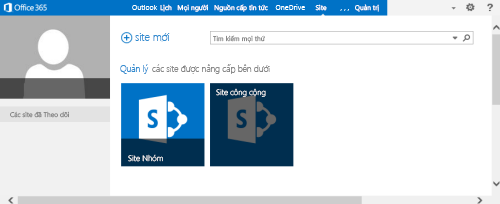
Không thấy tùy chọn Duyệt, Trang và Site phía trên cùng của trang khi bạn đi tới website công cộng của bạn? Thêm \pages vào cuối địa chỉ website (URL) của bạn. Ví dụ, nếu site của bạn là https://contoso-public.sharepoint.com, hãy thay đổi thành:
https://contoso-public.sharepoint.com/pages

Làm thế nào để tôi thêm một biểu mẫu liên hệ?
Để thực hiện điều này,
-
Thêm ứng dụng biểu mẫu liên hệ với chúng tôi miễn phí vào trang web của bạn bằng cách thêm ứng dụng từ SharePoint Store.
-
Thêm ứng dụng Biểu mẫu Liên hệ với Chúng tôi vào trang web của bạn bằng cách chèn Phần Ứng dụng Biểu mẫu Liên hệ với Chúng tôi.
Làm thế nào để tôi thêm một menu, danh mục, phiếu giảm giá mà mọi người có thể tải xuống và in?
Đối với nội dung mà bạn có trong tệp PDF, các bước để thực hiện việc này có thể có vẻ hơi không theo thứ tự nhưng cách nhanh nhất là thêm tệp vào thư mục Tài nguyên Site trong khi bạn tạo một nối kết trên trang web. T
Nếu nội dung trong Word, Excel hoặc PowerPoint hoặc trong văn bản, hoặc định dạng tệp ảnh, bạn có thể có nội dung mở trong trình duyệt.
Hãy chắc chắn kiểm tra các nối kết bạn đã tạo để đảm bảo rằng khách hàng của bạn có thể truy nhập nội dung bạn đã thêm vào.
Các Phần Web như trình xem nguồn cấp dữ liệu RSS nằm ở đâu? Làm thế nào để tôi thêm chúng vào một trang website công cộng?
Không phải các Phần Web sẵn dùng cho Site nhóm Microsoft 365 đều có sẵn để thêm vào Website Công cộng như Trình xem RSS hoặc Đám mây Thẻ. Để xem những gì bạn có thể thêm vào trang web công cộng, từ tab trang , hãy chọn chỉnh sửa, chọn tab chèn , rồi chọn phần web. Nếu bạn không thấy Phần Web mà bạn muốn dùng, hãy đi đến SharePoint Store để tìm Phần Web muốn thêm.
Nâng cấp
Tôi có thể tìm hiểu thêm ở đâu?
Nếu bạn không tìm thấy câu trả lời bạn đang tìm kiếm, hãy đi đến cộng đồng Office 365.










